বিষয়বস্তুৰ তালিকা
টিউটোৰিয়েলে Office 365 আৰু Exchange-ভিত্তিক একাউণ্টসমূহৰ বাবে Outlook ত অংশীদাৰী কেলেণ্ডাৰ সৃষ্টি কৰাৰ বিভিন্ন উপায় দেখুৱাই, Exchange অবিহনে Outlook ত কেলেণ্ডাৰ কেনেকৈ অংশীদাৰী কৰিব লাগে আৰু বিভিন্ন ছিংকিং সমস্যাসমূহৰ সমস্যা সমাধান কৰিব লাগে ব্যাখ্যা কৰে।
আপোনাৰ সহকৰ্মী, বন্ধু-বান্ধৱী আৰু পৰিয়ালৰ সদস্যসকলক আপোনাৰ সূচীত কি আছে সেই বিষয়ে জনাব বিচাৰেনে যাতে তেওঁলোকে আপোনাৰ আজৰি সময় চাব পাৰে? আটাইতকৈ সহজ উপায় হ'ল আপোনাৰ Outlook কেলেণ্ডাৰ তেওঁলোকৰ সৈতে অংশীদাৰী কৰা। আপুনি এটা স্থানীয়ভাৱে সংস্থাপিত ডেস্কটপ এপ্লিকেচন বা Outlook Online, আপোনাৰ প্ৰতিষ্ঠানৰ ভিতৰত এটা Exchange Server একাউণ্ট বা ঘৰত এটা ব্যক্তিগত POP3 / IMAP একাউণ্ট ব্যৱহাৰ কৰে নে নকৰে তাৰ ওপৰত নিৰ্ভৰ কৰি, বিভিন্ন বিকল্পসমূহ আপোনাৰ বাবে উপলব্ধ হ'ব।
এই টিউটোৰিয়েলে... যদি আপুনি Outlook Online ব্যৱহাৰ কৰি আছে, অনুগ্ৰহ কৰি ৱেবত Outlook ত কেলেণ্ডাৰ কেনেকৈ অংশীদাৰী কৰিব লাগে চাওক।
আউটলুক কেলেণ্ডাৰ অংশীদাৰী
যিহেতু Microsoft Outlook এ কেইটামান ভিন্ন কেলেণ্ডাৰ অংশীদাৰী বিকল্প প্ৰদান কৰে, আপোনাৰ প্ৰয়োজনৰ বাবে সৰ্বোত্তম এটা বাছনি কৰিবলৈ প্ৰতিটো বিকল্পই কি কৰে সেয়া সঠিকভাৱে বুজাটো অতি গুৰুত্বপূৰ্ণ।
এটা কেলেণ্ডাৰ অংশীদাৰী আমন্ত্ৰণ প্ৰেৰণ কৰা
অন্য ব্যৱহাৰকাৰীসকললৈ এটা আমন্ত্ৰণ প্ৰেৰণ কৰি, আপুনি তেওঁলোকক আপোনাৰ কেলেণ্ডাৰ তেওঁলোকৰ নিজৰ Outlook ত চাবলৈ সামৰ্থবান কৰে। আপুনি প্ৰতিজন গ্ৰাহকৰ বাবে বিভিন্ন অভিগম স্তৰ ধাৰ্য্য কৰিব পাৰে, আৰু অংশীদাৰী কেলেণ্ডাৰে স্বয়ংক্ৰিয়ভাৱে তেওঁলোকৰ পক্ষত আপডেইট কৰিব। এই বিকল্পৰ বাবে উপলব্ধআপোনাৰ Outlook কেলেণ্ডাৰৰ এটা স্নেপশ্বট ইমেইল কৰিবলৈ, এই পদক্ষেপসমূহ কৰক:
- কেলেণ্ডাৰ ফোল্ডাৰৰ পৰা, লৈ যাওক ঘৰ টেব > অংশীদাৰ গোট, আৰু ই-মেইল কেলেণ্ডাৰ ক্লিক কৰক। (বিকল্পভাৱে, নেভিগেচন পেনত কেলেণ্ডাৰত ৰাইট-ক্লিক কৰক, আৰু তাৰ পিছত অংশীদাৰী > ই-মেইল কেলেণ্ডাৰ... ক্লিক কৰক)
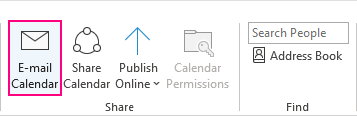
- কেলেণ্ডাৰ ড্ৰপ-ডাউন তালিকাৰ পৰা, অংশীদাৰী কৰিবলগীয়া কেলেণ্ডাৰ বাছক।
- তাৰিখ পৰিসীমা বাকচসমূহত, সময়কাল ধাৰ্য্য কৰক।
- বিৱৰণ ড্ৰপ-ডাউন তালিকাৰ পৰা, অংশীদাৰী কৰিবলে বিৱৰণৰ পৰিমাণ বাছক: কেৱল উপলব্ধতা , সীমিত বিৱৰণ বা সম্পূৰ্ণ বিৱৰণ ।
বৈকল্পিকভাৱে, <1 ৰ কাষত দেখাওক বুটাম ক্লিক কৰক>উন্নত আৰু অতিৰিক্ত বিকল্পসমূহ বিন্যাস কৰক:
- ব্যক্তিগত বস্তু আৰু সংলগ্নসমূহ অন্তৰ্ভুক্ত কৰিব নে নকৰে বাছক।
- ইমেইল পৰিকল্পনা নিৰ্ব্বাচন কৰক: দৈনিক সময়সূচী বা ইভেন্টসমূহৰ তালিকা।
শেষ হ'লে ঠিক আছে ক্লিক কৰক।
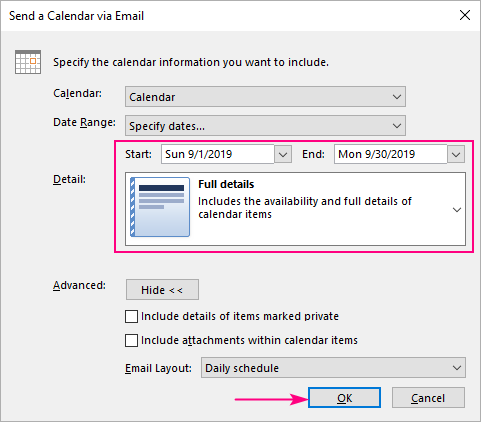
আপোনাৰ প্ৰাপকসকলে এটা ইমেইল পাব আৰু কেলেণ্ডাৰৰ বিৱৰণসমূহ পোনপটীয়াকৈ বাৰ্তাৰ মূখ্য অংশত চাব পাৰিব। অথবা তেওঁলোকে ওপৰত থকা এই কেলেণ্ডাৰ খোলক বুটাম ক্লিক কৰিব পাৰে বা দুবাৰ-ক্লিক কৰিব পাৰেসংলগ্ন .ics ফাইলটো কেলেণ্ডাৰক তেওঁলোকৰ Outlook ত যোগ কৰিবলৈ।
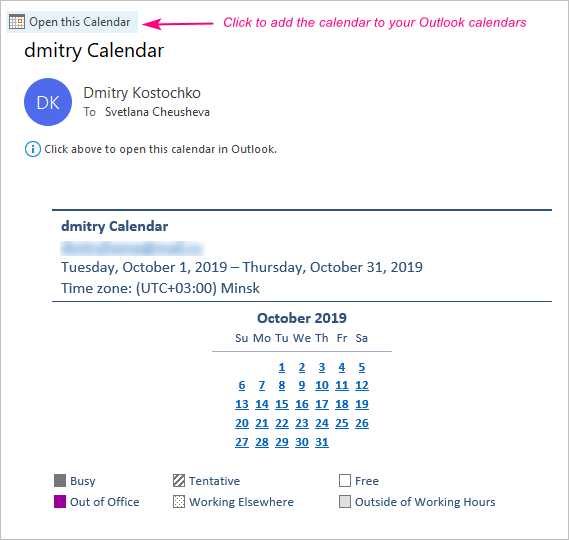
টোকাসমূহ:
- এই বৈশিষ্ট্য Outlook 2016, Outlook 2013 ত সমৰ্থিত আৰু Outlook 2010 কিন্তু Outlook 2019 আৰু Office 365 ৰ বাবে Outlook ৰ সৈতে আৰু উপলব্ধ নহয়। নতুন সংস্কৰণসমূহত, আপুনি আপোনাৰ কেলেণ্ডাৰক ICS ফাইল হিচাপে ৰপ্তানি কৰিব পাৰিব, আৰু সেই ফাইলটো অন্য মানুহৰ সৈতে অংশীদাৰী কৰিব পাৰিব, যাতে তেওঁলোকে ইয়াক নিজৰ Outlook বা আন এটালৈ আমদানি কৰিব পাৰে কেলেণ্ডাৰ এপ্লিকেচন।
- প্ৰাপকসকলে ধাৰ্য্য কৰা তাৰিখ পৰিসীমাৰ বাবে আপোনাৰ কেলেণ্ডাৰৰ স্থিতিশীল কপি পায়, কিন্তু তেওঁলোকে ইমেইল কৰাৰ পিছত আপুনি কেলেণ্ডাৰত কৰা কোনো পৰিবৰ্তন দেখা নাপাব।
আউটলুকত এটা অংশীদাৰী কেলেণ্ডাৰ এনেদৰে সৃষ্টি কৰিব পাৰি। পঢ়াৰ বাবে ধন্যবাদ আৰু অহা সপ্তাহত আমাৰ ব্লগত লগ পাম বুলি আশা কৰিলোঁ!
Exchange আৰু Office 365 একাউণ্টসমূহৰ লগতে Outlook.com আৰু Outlook Online (অৰ্থাৎ ৱেবত Outlook বা OWA)। Outlook কেলেণ্ডাৰ কেনেকৈ অংশীদাৰী কৰিব লাগে চাওক।ৱেবত কেলেণ্ডাৰ প্ৰকাশ কৰা
আপোনাৰ Outlook কেলেণ্ডাৰ অনলাইন প্ৰকাশ কৰি, আপুনি যিকোনো ব্যক্তিক ইয়াক এটা ব্ৰাউজাৰত এটা ৱেবপেজ হিচাপে চাবলৈ বা এটা ICS আমদানি কৰাৰ সুযোগ দিব পাৰে তেওঁলোকৰ আউটলুকলৈ লিংক কৰক। এই বৈশিষ্ট্য Exchange-ভিত্তিক একাউণ্টসমূহত উপলব্ধ, একাউণ্টসমূহত যি WebDAV প্ৰটোকল সমৰ্থন কৰা এটা ৱেব-চাৰ্ভাৰ, ৱেবত Outlook আৰু Outlook.com লৈ অভিগম আছে। Outlook কেলেণ্ডাৰ কেনেকৈ প্ৰকাশ কৰিব লাগে চাওক।
এটা কেলেণ্ডাৰ স্নেপশ্বট ইমেইল কৰা
আপোনাৰ কেলেণ্ডাৰৰ এটা স্থিতিশীল কপি ইমেইল সংলগ্ন হিচাপে প্ৰাপকলৈ প্ৰেৰণ কৰা হয়। আপুনি ইমেইল পঠোৱাৰ সময়ত গ্ৰাহকে আপোনাৰ এপইণ্টমেণ্টৰ এটা স্নেপশ্বটহে চাব, তাৰ পিছত আপুনি কৰা কোনো আপডেট তেওঁলোকৰ বাবে উপলব্ধ নহ'ব। এই বিকল্প Outlook 2016, Outlook 2013 আৰু Outlook 2010 ত প্ৰদান কৰা হৈছে, কিন্তু Office 365 আৰু Outlook 2019 ত আৰু সমৰ্থিত নহয়। Outlook কেলেণ্ডাৰ কেনেকৈ ইমেইল কৰিব লাগে চাওক।
আউটলুক কেলেণ্ডাৰ কেনেকৈ শ্বেয়াৰ কৰিব
For Office 365 বা Exchange-ভিত্তিক একাউণ্টসমূহ, Microsoft এ এটা কেলেণ্ডাৰ অংশীদাৰী কৰাৰ বিকল্প প্ৰদান কৰে যি স্বয়ংক্ৰিয়ভাৱে আপডেট কৰা হয়। ইয়াৰ বাবে, আপুনি আপোনাৰ সহকৰ্মী বা আপোনাৰ কোম্পানীৰ বাহিৰৰ লোকসকললৈ এটা শ্বেয়াৰিং আমন্ত্ৰণ পঠায়।
টোকা। আমাৰ স্ক্ৰীণশ্বটসমূহ Office 365 ৰ বাবে Outlook ত কেপচাৰ কৰা হৈছিল। Outlook 2019, Outlook 2016, Outlook 2013, আৰু...আউটলুক ২০১০ মূলতঃ একে, যদিও আন্তঃপৃষ্ঠত সামান্য পাৰ্থক্য থাকিব পাৰে।
আপোনাৰ Outlook কেলেণ্ডাৰ অংশীদাৰী কৰিবলে, এই পদক্ষেপসমূহ সম্পন্ন কৰক:
- আপোনাৰ কেলেণ্ডাৰ Outlook ত খোলক।
- ঘৰ টেবত, <1 ত>কেলেণ্ডাৰসমূহ পৰিচালনা কৰক গোট, কেলেণ্ডাৰ অংশীদাৰী কৰক ক্লিক কৰক আৰু ড্ৰপ-ডাউন মেনুৰ পৰা পছন্দৰটো বাছক।
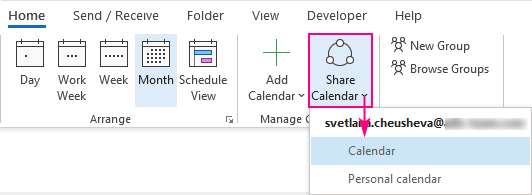
আপোনাৰ প্ৰতিষ্ঠানৰ ভিতৰত বা বাহিৰৰ ব্যক্তিসকললৈ এটা অংশীদাৰী আমন্ত্ৰণ প্ৰেৰণ কৰিবলৈ, যোগ কৰক বুটাম ক্লিক কৰক।
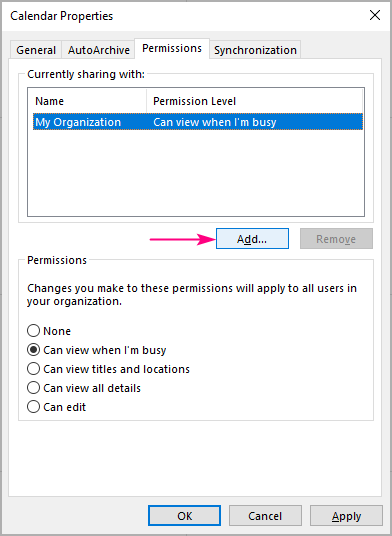
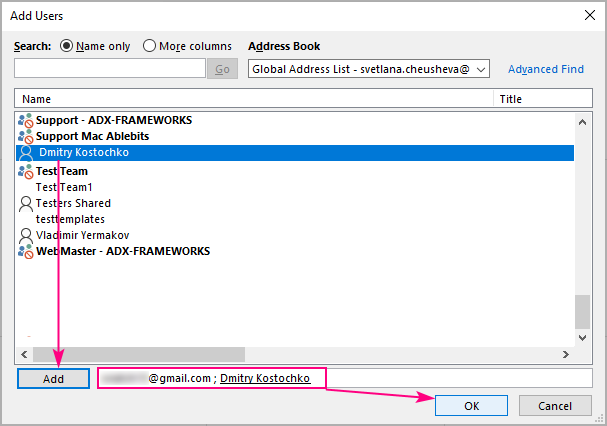
টোকা। কাৰোবাৰ নামৰ কাষত থকা নিষেধাজ্ঞা চিহ্নে (বৃত্ত-বেকস্লেচ) ইংগিত দিয়ে যে কেলেণ্ডাৰ সেই ব্যৱহাৰকাৰীৰ সৈতে ভাগ কৰিব নোৱাৰি।

এটা অংশীদাৰীআপুনি যোগ কৰা প্ৰতিজন প্ৰাপকলৈ আমন্ত্ৰণ প্ৰেৰণ কৰা হ'ব। আপোনাৰ প্ৰতিষ্ঠানৰ ব্যৱহাৰকাৰীয়ে এবাৰ গ্ৰহণ কৰক ক্লিক কৰিলে, আপোনাৰ কেলেণ্ডাৰ তেওঁলোকৰ Outlook ত অংশীদাৰী কেলেণ্ডাৰসমূহ ৰ অন্তৰ্গত উপস্থিত হ'ব। বাহ্যিক ব্যৱহাৰকাৰীসকলৰ বাবে, প্ৰক্ৰিয়াটো অলপ বেলেগ, সম্পূৰ্ণ বিৱৰণৰ বাবে অনুগ্ৰহ কৰি Outlook ত এটা অংশীদাৰী কেলেণ্ডাৰ কেনেকৈ যোগ কৰিব লাগে চাওক।
টিপচ্। অংশীদাৰী কৰাটো প্ৰতিটো Outlook আলেখ্যনৰ বাবে স্বয়ংক্ৰিয়ভাৱে সৃষ্টি কৰা অবিকল্পিত কেলেণ্ডাৰসমূহত সীমাবদ্ধ নহয়। আপুনি এটা নতুন অংশীদাৰী কেলেণ্ডাৰ ও সৃষ্টি কৰিব পাৰে। ইয়াৰ বাবে, আপোনাৰ কেলেণ্ডাৰ ফোল্ডাৰৰ পৰা, ঘৰ টেব > কেলেণ্ডাৰ যোগ কৰক > নতুন খালী কেলেণ্ডাৰ সৃষ্টি কৰক ক্লিক কৰক, ইয়াক আপোনাৰ পছন্দৰ যিকোনো ফোল্ডাৰত সংৰক্ষণ কৰক, আৰু... তাৰ পিছত ওপৰত বৰ্ণনা কৰা ধৰণে শ্বেয়াৰ কৰক।
আউটলুক কেলেণ্ডাৰ অংশীদাৰী কৰা বন্ধ কৰক
এটা বিশেষ ব্যৱহাৰকাৰীৰ সৈতে আপোনাৰ কেলেণ্ডাৰ অংশীদাৰী কৰা বন্ধ কৰিবলে, এইটোৱেই আপুনি কৰিব লাগিব:
- কেলেণ্ডাৰ অনুমতিসমূহ খোলক সংলাপ উইন্ডো ( ঘৰ টেব > অংশীদাৰ কেলেণ্ডাৰ )।
- অনুমতি টেবত, আপুনি বাতিল কৰিব বিচৰা ব্যৱহাৰকাৰী নিৰ্ব্বাচন কৰক আৰু আঁতৰোৱা ক্লিক কৰক।
- ঠিক আছে ক্লিক কৰক।
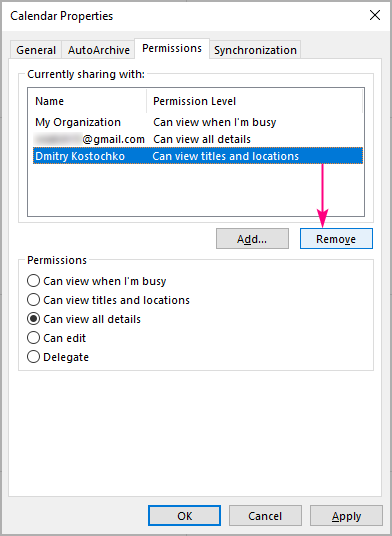
টোকা। Office 365 এ ব্যৱহাৰকাৰীৰ Outlook ৰ পৰা আপোনাৰ কেলেণ্ডাৰ ছিঙ্ক আৰু আঁতৰাবলৈ কিছু সময় লাগিব পাৰে।
Outlook অংশীদাৰী কেলেণ্ডাৰ অনুমতিসমূহ
এটা অংশীদাৰী Outlook কেলেণ্ডাৰত, অনুমতিসমূহৰ অৰ্থ হ'ল আপুনি অন্য ব্যৱহাৰকাৰীসকলক প্ৰদান কৰিব বিচৰা অভিগমৰ স্তৰ। আপোনাৰ প্ৰতিষ্ঠানৰ ভিতৰত আৰু বাহিৰৰ ব্যৱহাৰকাৰীসকলৰ বাবে বিকল্পসমূহ বেলেগ।

প্ৰথম তিনিটা স্তৰআভ্যন্তৰীণ আৰু বাহ্যিক ব্যৱহাৰকাৰী দুয়োটাকে প্ৰদান কৰিব পাৰি:
- মই ব্যস্ত হ'লে চাব পাৰে – গ্ৰাহকে কেৱল আপুনি ব্যস্ত থকাৰ সময়বোৰহে চাব পাৰে।
- শিৰোনাম আৰু অৱস্থান চাব পাৰে – গ্ৰাহকে আপোনাৰ উপলব্ধতাৰ লগতে বিষয় আৰু সভাৰ স্থান চাব পাৰে।
- সকলো বিৱৰণ চাব পাৰে - গ্ৰাহকে সকলো তথ্য চাব আপোনাৰ ইভেন্টসমূহৰ সৈতে জড়িত, আপুনি দেখাৰ দৰেই।
আপোনাৰ কোম্পানীটোৰ ভিতৰৰ লোকসকলৰ বাবে দুটা অতিৰিক্ত বিকল্প উপলব্ধ:
- সম্পাদনা কৰিব পাৰে – the গ্ৰাহকে আপোনাৰ এপইণ্টমেণ্টৰ বিৱৰণ সম্পাদনা কৰিব পাৰে।
- প্ৰতিনিধি – আপোনাৰ হৈ কাম কৰাৰ অনুমতি দিয়ে, উদাহৰণস্বৰূপে আপোনাৰ বাবে সভাৰ অনুৰোধৰ প্ৰতি সঁহাৰি জনোৱা আৰু নতুন এপইণ্টমেণ্ট সৃষ্টি কৰা।
এটা আপোনাৰ সমগ্ৰ প্ৰতিষ্ঠানৰ বাবে অধিক বিকল্প উপলব্ধ, ব্যক্তিগত ব্যৱহাৰকাৰীৰ বাবে নহয়:
- কোনো নাই – আপোনাৰ কেলেণ্ডাৰলৈ কোনো অভিগম নাই।
অংশীদাৰী কেলেণ্ডাৰ কেনেকৈ সলনি কৰিব লাগে অনুমতিসমূহ
বৰ্তমানে আপোনাৰ কেলেণ্ডাৰলৈ অভিগম থকা কোনোবা এজনৰ অনুমতি সলনি কৰিবলৈ, নিম্নলিখিত কৰক:
- সোঁ-গ নেভিগেচন পেনত লক্ষ্য কেলেণ্ডাৰ চেলেক আৰু প্ৰসংগ মেনুৰ পৰা অংশীদাৰী অনুমতিসমূহ বাছক। (বা ঘৰ টেবত কেলেণ্ডাৰ অংশীদাৰী কৰক ক্লিক কৰক আৰু কেলেণ্ডাৰ নিৰ্ব্বাচন কৰক)।
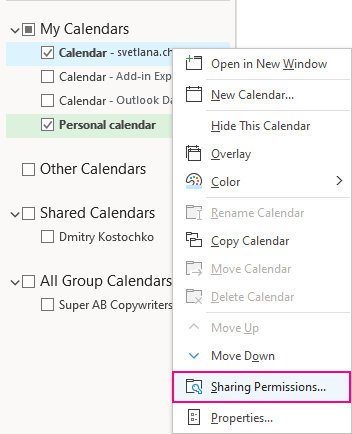
ই হ'ব কেলেণ্ডাৰ বৈশিষ্ট্যসমূহ সংলাপ বাকচ খোলক অনুমতিসমূহ টেবত, আপোনাৰ কেলেণ্ডাৰ বৰ্তমানে অংশীদাৰী কৰা সকলো ব্যৱহাৰকাৰী আৰু তেওঁলোকৰ অনুমতিসমূহ দেখুৱাই।

প্ৰাপকক জনোৱা হ'ব যে তেওঁলোকৰ অনুমতিসমূহ আছে সলনি কৰা হৈছে, আৰু আপডেইট কৰা কেলেণ্ডাৰ দৰ্শন তেওঁলোকৰ Outlook ত প্ৰদৰ্শিত হ'ব।
Outlook অংশীদাৰী কেলেণ্ডাৰ অনুমতিসমূহে কাম নকৰে
বেছিভাগ সমস্যা আৰু ভুল বিভিন্ন বিন্যাস বা অনুমতি সমস্যাৰ বাবে ঘটে। তলত আপুনি আটাইতকৈ সাধাৰণ সমস্যাসমূহ আৰু সেইবোৰ কেনেকৈ সমাধান কৰিব লাগে পাব।
আউটলুক অংশীদাৰী কেলেণ্ডাৰ ধূসৰ বা অনুপস্থিত
যদি অংশীদাৰী কেলেণ্ডাৰ বুটাম ধূসৰ বা উপলব্ধ নহয় আপোনাৰ Outlook ত, সম্ভৱতঃ আপোনাৰ এটা Exchange একাউণ্ট নাই, বা আপোনাৰ নে'টৱৰ্ক প্ৰশাসকে আপোনাৰ একাউণ্টৰ বাবে কেলেণ্ডাৰ অংশীদাৰী নিষ্ক্ৰিয় কৰিছে।
"এই কেলেণ্ডাৰ অংশীদাৰী কৰিব নোৱাৰি" ত্ৰুটি
যদি আপুনি... "এই কেলেণ্ডাৰক এজন বা অধিক লোকৰ সৈতে অংশীদাৰী কৰিব নোৱাৰি..." ভুলৰ বাবে অংশীদাৰী আমন্ত্ৰণ পঠাব নোৱাৰে, হয়তো আপুনি যোগ কৰা ইমেইল ঠিকনা অবৈধ, বা এটা Office 365 গোটত, বা আপোনাৰ অংশীদাৰী তালিকাত ইতিমধ্যে।
কেলেণ্ডাৰ অনুমতিসমূহ অংশীদাৰী কৰা আপডেইট কৰা হোৱা নাই
যথেষ্ট সঘনাই, অনুমতিসমূহ তালিকাত পুৰণি আৰু নকল প্ৰবিষ্টসমূহে সমস্যাৰ সৃষ্টি কৰে। ইয়াক সমাধান কৰিবলে, অনুমতিসমূহ টেবত কেলেণ্ডাৰ বৈশিষ্ট্যসমূহ সংলাপ বাকচ খোলক আৰু ব্যৱহাৰকাৰী তালিকাত নকল প্ৰবিষ্টসমূহৰ বাবে নিৰীক্ষণ কৰক। লগতে, আপোনাৰ প্ৰতিষ্ঠান এৰি যোৱা বা কেলেণ্ডাৰ অভিগম কৰাৰ অনুমতি নোহোৱা ব্যৱহাৰকাৰীসকলক আঁতৰাওক। কিছুমান মঞ্চৰিপৰ্ট কৰিছে যে অবিকল্পিতসমূহৰ বাহিৰে সকলো বৰ্তমান অনুমতি আঁতৰাই পেলোৱাটোৱে সমস্যাটো সমাধান কৰে। যদি ওপৰৰ কোনো এটা পৰামৰ্শই সহায় নকৰে, এই সাধাৰণ Outlook সমাধানসমূহ চেষ্টা কৰক:
- কেশ্ব কৰা Exchange ধৰণ বন্ধ কৰক। বিতং নিৰ্দেশনা ইয়াত পোৱা যাব।
- আপোনাৰ Office শেহতীয়া সংস্কৰণলৈ আপডেইট কৰক।
- আউটলুকক সুৰক্ষিত অৱস্থাত আৰম্ভ কৰক। ইয়াৰ বাবে, সন্ধান বাকচত outlook /safe পেষ্ট কৰক আৰু Enter টিপক।
যদি সমস্যাটো স্থায়ী হয়, কাৰণটো Exchange চাৰ্ভাৰৰ ফালে হ'ব পাৰে, গতিকে সহায়ৰ বাবে আপোনাৰ IT ল'ৰাবোৰৰ সৈতে যোগাযোগ কৰিবলৈ চেষ্টা কৰক।
Exchange অবিহনে Outlook কেলেণ্ডাৰ কেনেকৈ অংশীদাৰী কৰিব পাৰি
পূৰ্বৰ বিভাগসমূহত বৰ্ণনা কৰা অংশীদাৰী বৈশিষ্ট্য কেৱল Office 365 আৰু Exchange-ভিত্তিক Outlook একাউণ্টসমূহৰ সৈতে উপলব্ধ। যদি আপুনি Outlook এটা ব্যক্তিগত POP3 বা IMAP একাউণ্টৰ সৈতে এটা স্বতন্ত্ৰ এপ্লিকেচন হিচাপে ব্যৱহাৰ কৰে, নিম্নলিখিত বিকল্পসমূহ বিবেচনা কৰক।
আপোনাৰ কেলেণ্ডাৰ অনলাইন প্ৰকাশ কৰক
আপোনাৰ Outlook কেলেণ্ডাৰ ৱেবত প্ৰকাশ কৰক, আৰু তাৰ পিছত এটা অংশীদাৰী কৰক ব্ৰাউজাৰত কেলেণ্ডাৰ খোলিবলৈ HTML লিংক বা ইণ্টাৰনেট কেলেণ্ডাৰত চাবস্ক্ৰাইব কৰিবলৈ ICS লিংক। অধিক তথ্যৰ বাবে, অনুগ্ৰহ কৰি চাওক:
- আউটলুক অনলাইনত কেলেণ্ডাৰ কেনেকৈ প্ৰকাশ কৰিব
- আউটলুক ডেস্কটপত ইণ্টাৰনেট কেলেণ্ডাৰ কেনেকৈ যোগ কৰিব
- ইণ্টাৰনেট কেলেণ্ডাৰত কেনেকৈ চাবস্ক্ৰাইব কৰিব লাগে ৱেবত Outlook
আপোনাৰ কেলেণ্ডাৰ Outlook.com লৈ স্থানান্তৰ কৰক আৰু তাৰ পিছত অংশীদাৰী কৰক
যদি প্ৰকাশনে আপোনাৰ বাবে কাম নকৰে, আটাইতকৈ সহজ উপায় হ'ব পাৰে এটা নতুন বা সৃষ্টি কৰাএটা বৰ্ত্তমানৰ কেলেণ্ডাৰ Outlook.com লৈ আমদানি কৰা, আৰু তাৰ পিছত ইয়াৰ কেলেণ্ডাৰ অংশীদাৰী বৈশিষ্ট্য ব্যৱহাৰ কৰা।
অনুগ্ৰহ কৰি মনত ৰাখিব যে আপুনি Outlook.com ত আপোনাৰ কেলেণ্ডাৰৰ এটা প্ৰকৃত কপি ৰক্ষণাবেক্ষণ কৰিব লাগিব যদি আপুনি অধিক আপডেইটসমূহ সিঙ্ক কৰিব বিচাৰে স্বয়ংক্ৰিয়ভাৱে।
বিৱৰিত নিৰ্দেশনাৰ বাবে, অনুগ্ৰহ কৰি চাওক:
- আউটলুক কেলেণ্ডাৰ কেনেকৈ .ics ফাইল হিচাপে সংৰক্ষণ কৰিব
- ICal ফাইল কেনেকৈ Outlook.com লৈ আমদানি কৰিব
- আউটলুক.কমত কেলেণ্ডাৰ কেনেকৈ শ্বেয়াৰ কৰিব
আউটলুক কেলেণ্ডাৰ কেনেকৈ প্ৰকাশ কৰিব
যেতিয়া আপুনি ব্যক্তিগত আমন্ত্ৰণ প্ৰেৰণ নকৰাকৈ একাধিক ব্যৱহাৰকাৰীৰ সৈতে আপোনাৰ কেলেণ্ডাৰ শ্বেয়াৰ কৰিব বিচাৰে, আপুনি কৰিব পাৰে ৱেবত কেলেণ্ডাৰ প্ৰকাশ কৰক আৰু মানুহে ইয়াক লাইভ চাবলৈ এটা প্ৰত্যক্ষ সংযোগ প্ৰদান কৰক।
আউটলুকৰ পৰা এটা কেলেণ্ডাৰ প্ৰকাশ কৰাৰ পদক্ষেপসমূহ ইয়াত দিয়া হৈছে:
- কেলেণ্ডাৰ ফোল্ডাৰৰ পৰা, যাওক ঘৰ টেব > অংশীদাৰ গোটলৈ, আৰু অনলাইন প্ৰকাশ কৰক > WebDAV চাৰ্ভাৰলৈ প্ৰকাশ কৰক ...
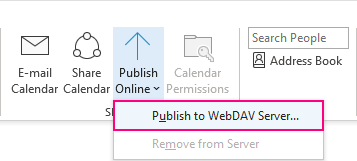
- প্ৰকাশন Lo cation বাকচত, আপোনাৰ WebDAV চাৰ্ভাৰৰ অৱস্থান সুমুৱাওক।
- সময় নিৰ্ব্বাচন কৰক।
- বিৱৰণ ড্ৰপ-ডাউন তালিকাৰ পৰা , আপুনি কি ধৰণৰ অভিগম প্ৰদান কৰিব বিচাৰে নিৰ্ব্বাচন কৰক: কেৱল উপলব্ধতা , সীমিত বিৱৰণ (উপলব্ধতা আৰু বিষয়সমূহ) বা সম্পূৰ্ণ বিৱৰণ ।
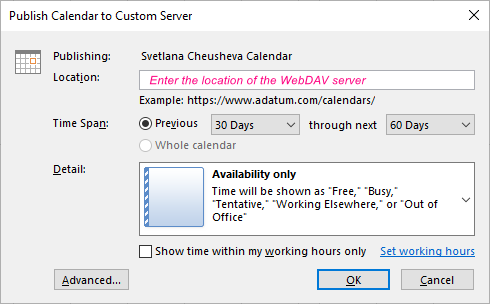
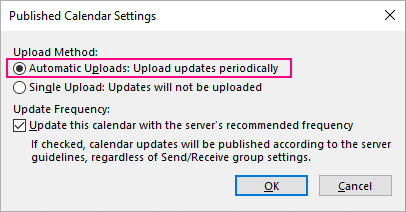
Outlook এ আপোনাক জনাব যে প্ৰকাশ সফলভাৱে সম্পূৰ্ণ হৈছে নে নাই।
টোকাসমূহ:
- এই বৈশিষ্ট্য ব্যৱহাৰ কৰিবলে, আপুনি এটা ৱেব চাৰ্ভাৰলৈ অভিগম থাকিব লাগিব যি ৱৰ্ল্ড ৱাইড ৱেব বিতৰিত অথৰিং আৰু সংস্কৰণিং (WebDAV) প্ৰটোকল সমৰ্থন কৰে।
- এটা <4 ত>Exchange ইমেইল একাউণ্ট, আপুনি এই কেলেণ্ডাৰ প্ৰকাশ কৰক বিকল্প দেখিব যি আপোনাক WebDAV চাৰ্ভাৰৰ পৰিবৰ্তে আপোনাৰ Exchange চাৰ্ভাৰলৈ পোনপটীয়াকৈ কেলেণ্ডাৰ প্ৰকাশ কৰিবলৈ দিয়ে।
- এটা অফিচৰ সৈতে 365 একাউণ্ট, আপুনি এটা WebDAV চাৰ্ভাৰলৈও প্ৰকাশ কৰিব পাৰে, যদিহে {Anonymous:CalendarSharingFreeBusySimple} অংশীদাৰী নীতিৰ পৰা আঁতৰোৱা হয়। অধিক তথ্যৰ বাবে অনুগ্ৰহ কৰি আপোনাৰ প্ৰশাসকৰ সৈতে যোগাযোগ কৰক।
- যদি আপোনাৰ Outlook ত এনে কোনো বিকল্প উপলব্ধ নহয়, তেন্তে আপোনাৰ কেলেণ্ডাৰ অনলাইন প্ৰকাশ কৰিবলৈ ৱেবত Outlook বা Outlook.com ব্যৱহাৰ কৰক।
কেনেকৈ এটা ইমেইলত Outlook কেলেণ্ডাৰ স্নেপশ্বট অংশীদাৰী কৰিবলে
যদি আপুনি আপোনাৰ কেলেণ্ডাৰৰ এটা নন-আপডেটেবল কপি অংশীদাৰী কৰিব বিচাৰে, ইয়াক সংলগ্ন হিচাপে ইমেইল কৰক। এই বিকল্প কামত আহিব পাৰে, উদাহৰণস্বৰূপ, যেতিয়া আপুনি কিছুমান ইভেন্ট কেলেণ্ডাৰৰ চূড়ান্ত সংস্কৰণ বনাইছে, যিটোৰ অধীনত

